O texto animado capta a atenção do leitor de forma mais eficaz do que o texto estático. Com o Editor Multimídia, você pode adicionar efeitos de animação ao texto, o que leva a níveis mais elevados de engajamento, pois os leitores têm maior probabilidade de interagir e explorar o conteúdo.
Vamos ver como adicionar efeitos de animação aos textos.
Clique [Layout/Linha do tempo] para mostrar a linha do tempo -> clique no controle deslizante do texto de destino -> selecione [Texto] -> selecione um efeito de animação -> clique [Salvar]
Você pode adicionar efeitos de entrada/atenção/saída ao texto.
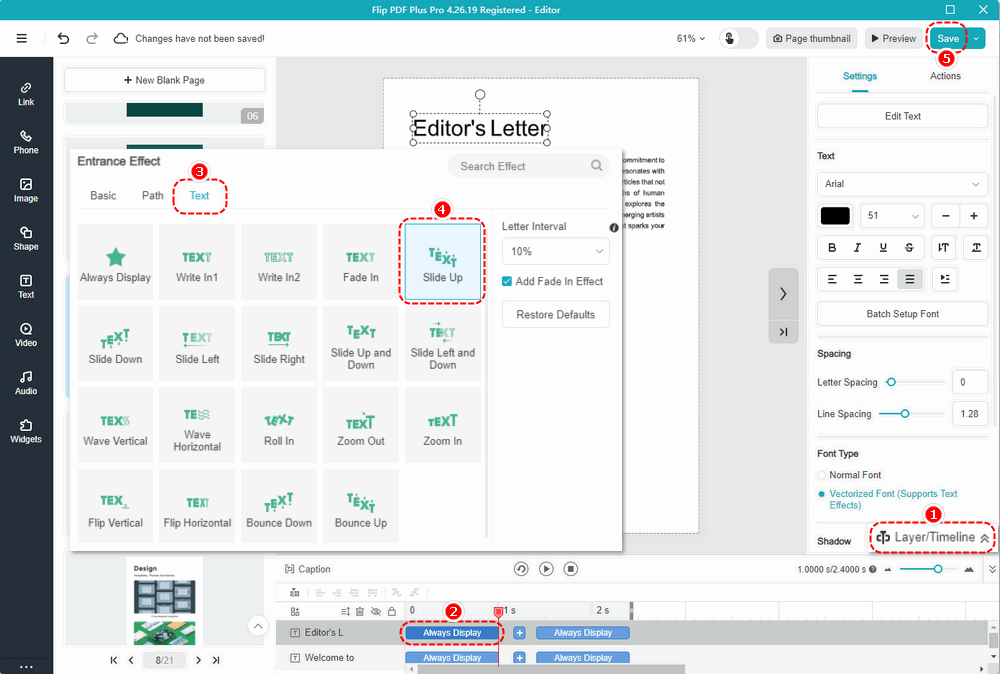
Perceber: Apenas a fonte vetorizada suporta efeitos de texto.
O efeito das configurações acima é o seguinte:
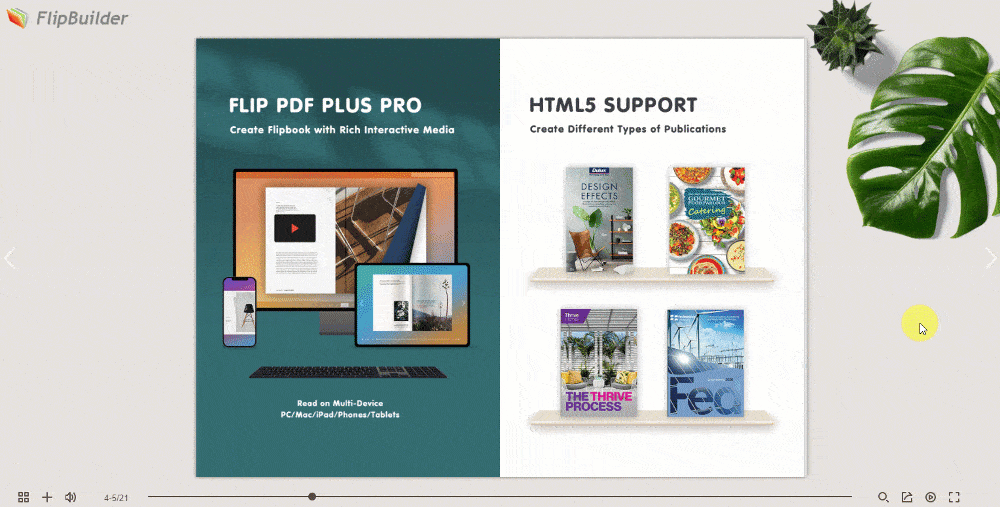
Nota: Apenas 'Flip PDF Plus Pro' e 'Flip PDF Plus Corporate' vêm com editor multimídia